Как настроить сортировку записей очереди по колонкам объекта для отображения на домашней странице
Последовательность отображения записей из очереди на домашней странице можно настроить с помощью сортировки значений по одной или нескольким колонкам объекта очереди. Например, можно настроить, чтобы заявки отображались по возрастанию даты регистрации (первыми попадут в обработку более ранние записи). Также на сортировку записей влияет приоритет очереди.
В итоговом списке записей домашней страницы выполняется следующая сортировка:
1.По приоритету очереди (если сотрудник работает с несколькими очередями по одному объекту).
2.По параметрам сортировки, указанным в объекте. При этом настройка параметров применяется ко всем очередям, которые формируются на основании данного объекта.
На заметку
Подробнее об алгоритме сортировки записей на домашней странице читайте в статье “Как на домашней странице сортируются записи”.
Пример
Необходимо, чтобы первыми в едином окне отображались заявки, зарегистрированные в результате личного визита клиента в банк, которые являются более ранними. Для этого необходимо настроить сортировку заявок сначала по происхождению, а затем — по дате подачи.
Для настройки:
1.Перейдите в раздел [Очереди].
2.Откройте представление [Настройки очередей] по кнопке  .
.
3.Нажмите [Действия] —> [Настройка сортировки в очередях].
4.Выберите объект “Заявка” и нажмите [Настроить] (Рис. 1).
Рис. 1 — Выбор объекта в справочнике
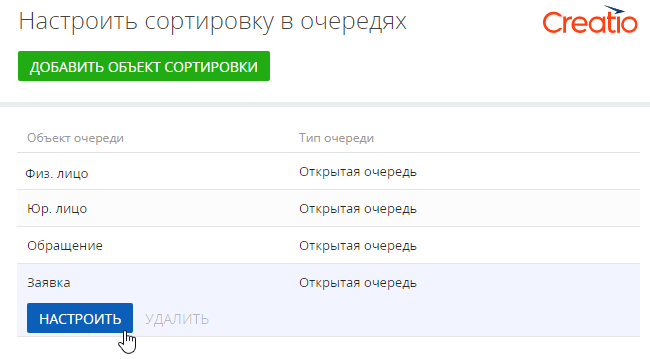
5.На открывшейся странице по кнопке [+] добавьте колонку обращения, по которой необходимо выполнить сортировку. В нашем примере это колонка [Происхождение].
6.Выберите направление сортировки “По возрастанию”, чтобы записи, в которых указано происхождение “Личный визит”, были представлены вверху списка. Поскольку сортировка в справочнике осуществляется по алфавиту, для управления сортировкой справочных колонок вы можете добавить в справочник [Происхождение обращений] для каждого значения цифры перед текстом. Например, “1. Личный визит”, “2. Сайт”.
7.Сохраните изменения по кнопке [Применить] (Рис. 2).
Рис. 2 — Добавление колонки сортировки
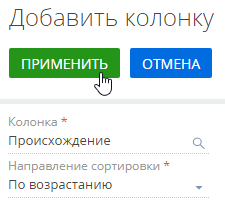
8.Аналогичным образом добавьте колонку [Дата подачи], порядок сортировки — по возрастанию.
9.Определите приоритет колонок, по которым будет выполняться сортировка. Сортировка в первую очередь выполняется по колонке с более высокой позицией. В нашем примере сортировка сначала должна выполняться по колонке [Происхождение], а затем по колонке [Дата подачи] (Рис. 3).
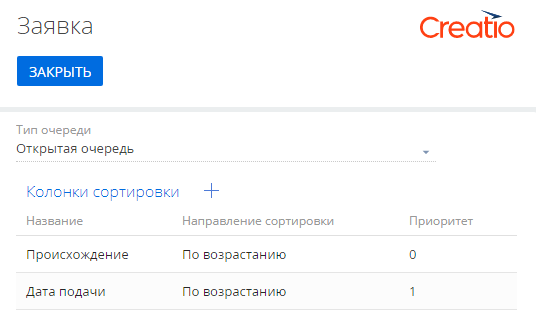
Чтобы изменить порядок сортировки, используйте кнопки  и
и  .
.
10.Нажмите кнопку [Закрыть].
В результате в едином окне в первую очередь будут отображаться заявки, зарегистрированные в результате личного визита клиента в банк, затем — зарегистрированные на сайте и т. п. При этом среди заявок, например, с происхождением “Личный визит”, первыми будут отображаться наиболее ранние записи.
Смотрите также
•Как создать и наполнить динамическую очередь
•Как создать и наполнить статическую очередь
•Как настроить способ обработки наполнения очереди на домашней странице (открытые/закрытые очереди)
•Как на домашней странице отображаются записи в зависимости от вида очереди (открытая/закрытая)
•Как на домашней странице сортируются записи
•Как на домашней странице обрабатываются заявки из открытой очереди
•Как на домашней странице обрабатываются заявки из закрытой очереди






